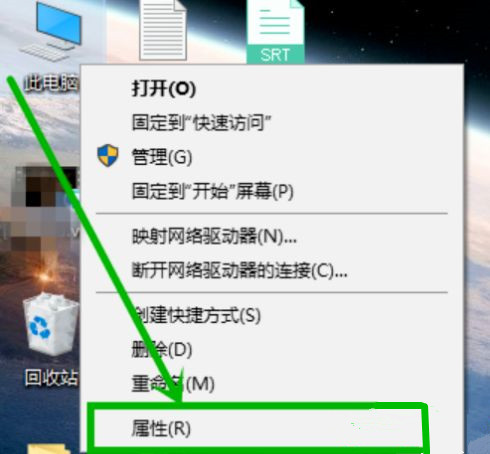Word表格怎么调整表格大小, 在我们日常编辑Word文档的过程中,有时需要添加表格。但是,在表格编辑的后期,我们可能需要根据文本内容的多寡及时调整表格的大小。那么我们如何调整Word表格中的表格大小呢?我们来看看编辑器是如何操作的。
具体操作如下:
打开word文档并插入表格进行演示。
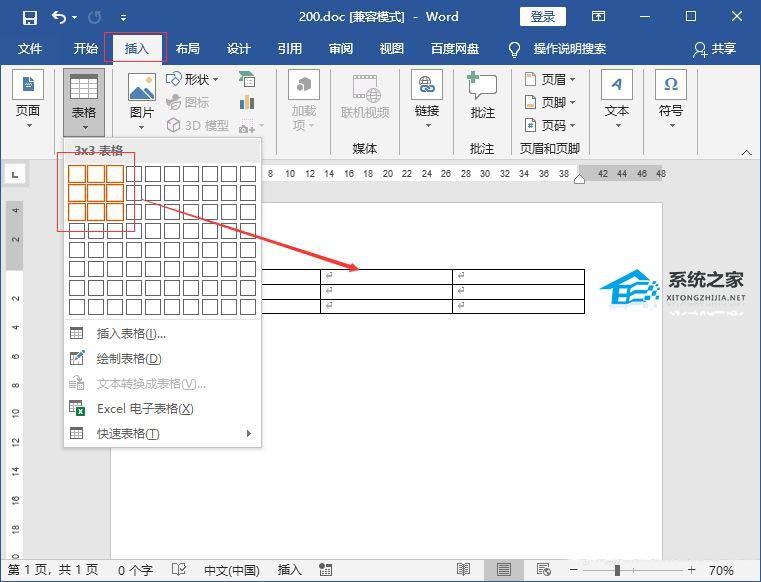
单击并按住表格右下角的正方形并拖动以调整表格大小。
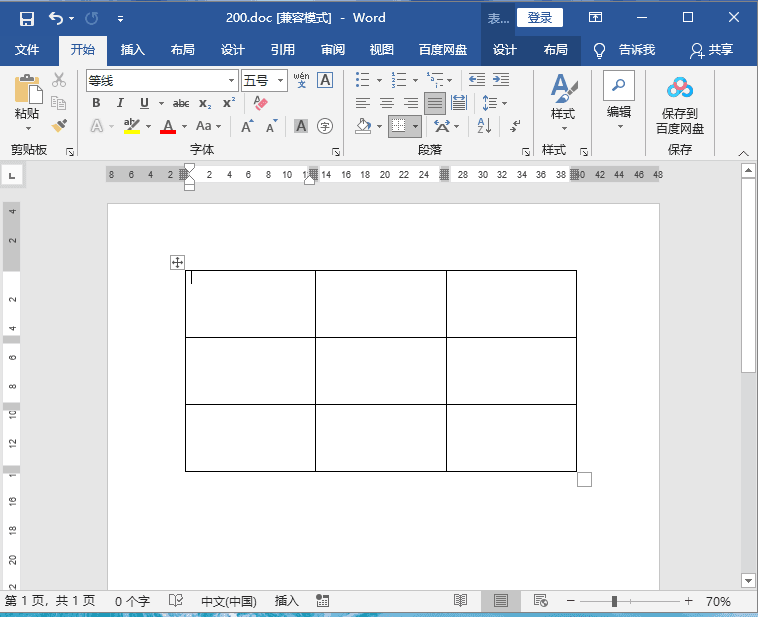
单击表格左上角的十字选择表格,在表格工具-布局中手动设置高度和宽度来调整表格大小。
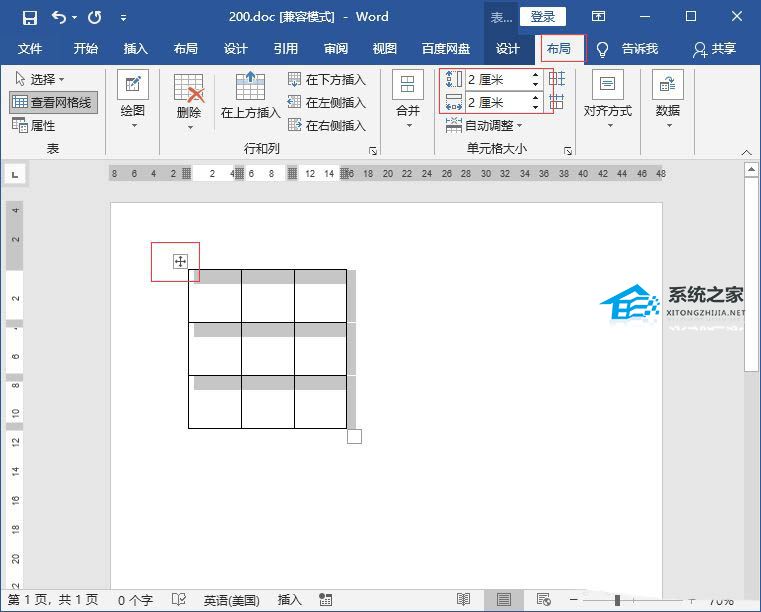
选择表并右键单击表属性。
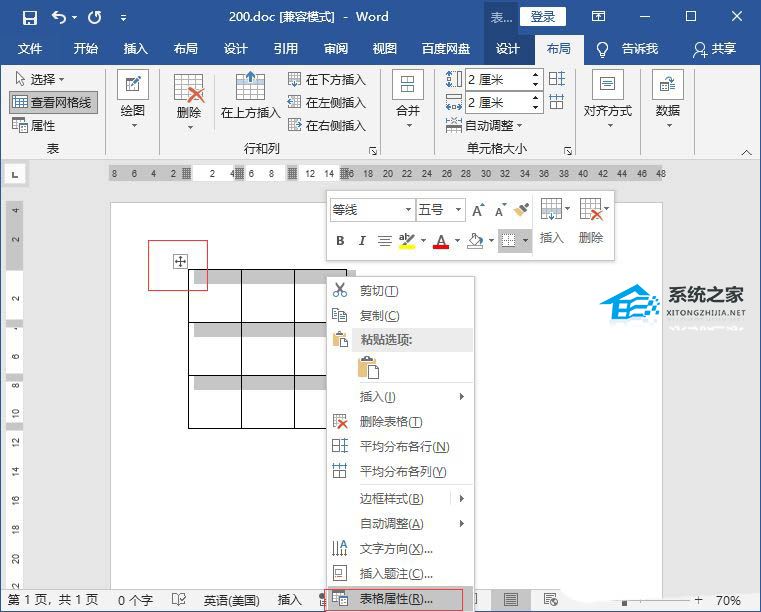
打开表格属性面板,在行中设置指定高度即可改变表格的高度。
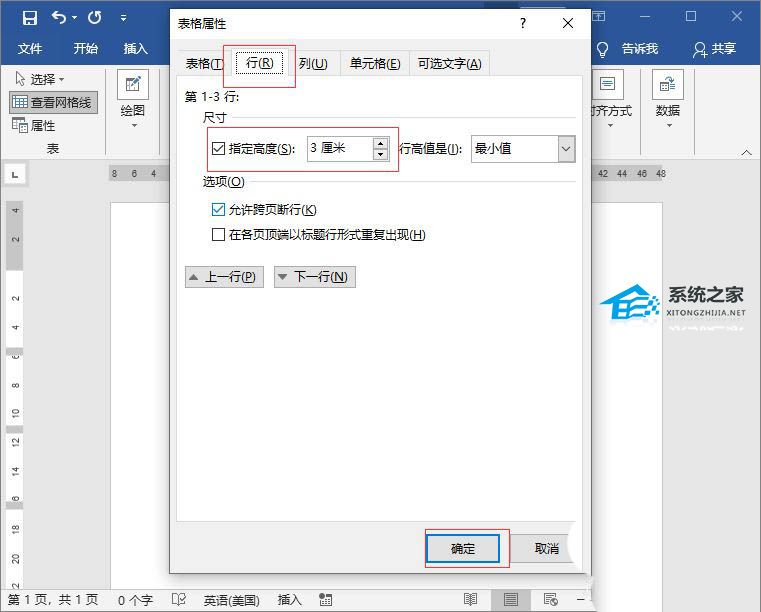
打开表格属性面板,在表格中设置指定宽度即可更改表格宽度。
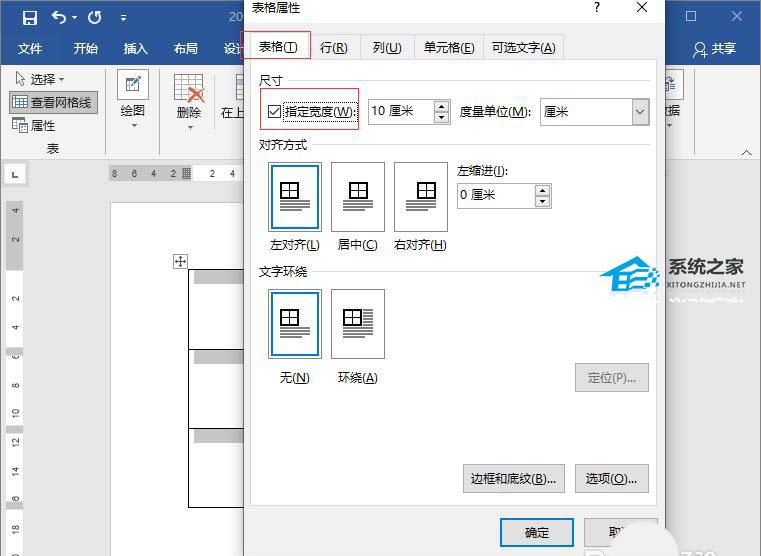
Word表格怎么调整表格大小,以上就是本文为您收集整理的Word表格怎么调整表格大小最新内容,希望能帮到您!更多相关内容欢迎关注。
未经允许不得转载:探秘猎奇网 » Word表格怎么调整表格大小(如何调整Word表格的大小)

 探秘猎奇网
探秘猎奇网 金钱草的功效与作用,是草本界中的“富翁”
金钱草的功效与作用,是草本界中的“富翁” window10查看电脑配置的命令(win10怎么查看电脑详细配置信息?)
window10查看电脑配置的命令(win10怎么查看电脑详细配置信息?) 猕猴桃怎么催熟,猕猴桃的存储方式
猕猴桃怎么催熟,猕猴桃的存储方式 PPT如何把图片动画设置为进入旋转(如何在PPT中将图片做成旋转动画)
PPT如何把图片动画设置为进入旋转(如何在PPT中将图片做成旋转动画) win10文本怎么统计字数(win10记事本怎么知道多少字)
win10文本怎么统计字数(win10记事本怎么知道多少字) 牛排的制作方法牛排的家常做法,做出跟酒店一样美味的牛排
牛排的制作方法牛排的家常做法,做出跟酒店一样美味的牛排 为什么不建议个人交社保?灵活就业的医保和公司的有什么区别
为什么不建议个人交社保?灵活就业的医保和公司的有什么区别 科龙空调怎么样?科龙空调可以买吗?
科龙空调怎么样?科龙空调可以买吗?